
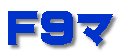
| HOME | 特徴 | 使い方 | 歴史 | 利用規約 | メールフォーム |
| ドリルをさがす | 計算からさがす | 学年からさがす |




![]()

![]()
![]()
![]()
![]()


 のページ
のページ



 はこちら →
はこちら →

F9マの計算ドリルは、ダウンロードは1回でいいんです。
F9マ計算ドリルは、ダウンロードしたファイルをPCに保存して、くり返し使います。
同じドリルを何度もダウンロードしていると、
PCの中に重複するゴミファイルがどんどんたまっていくだけです。

ダウンロードしたドリルをくり返し使うには、いくつかの操作が必要です。
でも・・・、

 のページ、
のページ、
このホームページを初めてアップロードしたときに作ったものです、が・・・、
改めて読んでみたら、言葉だけの説明でとってもわかりにくいですね。
もっとわかりやすく説明しないと・・・、 で、







のページを作りました。
F9マがいつもやっている方法を紹介しますので、参考にしてください。
いくつかの方法がありますので、自分に合った方法でやってみてください。
![]()
![]()
![]()
![]()
![]()
![]()
![]()
![]()
![]()
![]()
![]()
![]()
![]()
![]()
![]()
![]()
![]()
![]()
 すみません、ちょこっとめんどくさい話です。 (とばしてかまいません)
すみません、ちょこっとめんどくさい話です。 (とばしてかまいません)
● めんどくさい話なんかどうでもいいから、



 にとぶ! →
にとぶ! →
● F9マ計算ドリルが入っているフォルダは、使いやすいように日本語の名前をつけてあります。
● ところが、ホームページの約束で、全てのファイルの名前は半角英数の文字しか使えません。
● ということは、このままではダウンロードできないのです。
● しかたなく、フォルダごとZIP形式の圧縮ファイルにして、半角英数文字の名前をつけました。
● これで、ダウンロードできるようになりました。
● その代わり、ダウンロードした圧縮ファイルを解凍しなければいけません。
● 中に入っている日本語の名前がついたフォルダーを表示させます。
● そして、このフォルダーを、【F9マ計算ドリル】 のフォルダーに移してここからExcelでドリルを開きます。
● ドリルのファイルを全部 【F9マ計算ドリル】 のフォルダー集めておけば、
使いたいときにすぐに見つけることができます。

● F9マの使っているPCの環境は次のとおりです。
・ OS Microsoft Windows10
・ ブラウザ Microsoft Edge
・ 表計算アプリ Microsoft Excel 2013
(自動でアップデートしています。)
お使いのPCの環境によっては異なるところがあると思います。
● このページ内の画像は、F9マのPCの画面をキャプチャしたものですが、
いろいろ個人情報等があるので、加工しています。
そのため、皆さんがお使いのPCと異なる部分があります。
![]()
![]()
![]()
![]()
![]()
![]()
![]()
![]()
![]()
![]()
![]()
![]()
![]()
![]()
![]()
![]()
![]()
![]()
1ページにまとめようとしたのですが、
いろいろなやり方があるので・・・、いろいろ書いてたら・・・、
すっごくゴチャゴチャになって訳が分からなくなってしまいました。
しかたないので、方法別に分けます。
自分が普段やっている方法を選択してクリックしてください。
 : コピー&ペースト を使うことが多い
: コピー&ペースト を使うことが多い
 : ドラッグ&ドロップ の方がやりやすい
: ドラッグ&ドロップ の方がやりやすい
 : ショートカットキー を使いたい
: ショートカットキー を使いたい
![]()
![]()
![]()
![]()
![]()
![]()
![]()
![]()
![]()
![]()
![]()
![]()
![]()
![]()
![]()
![]()
![]()
![]()
F9マ計算ドリルの使い方 のページにもどる →
【図解版】F9マ計算ドリルの使い方・方法選択 のページ (このページです)
【図解版】F9マ計算ドリルの使い方 【方法A】コピー&ペースト のページに進む →
【図解版】F9マ計算ドリルの使い方 【方法B】ドラッグ&ドロップ のページに進む →
【図解版】F9マ計算ドリルの使い方 【方法C】ショートカットキー のページに進む →
![]()